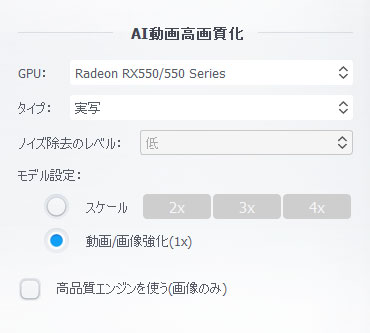�y���掿���z����̉掿��ǂ�����t���[�\�t�g��������6�I

�J�����B�e�����ߋ��̓���͋C�Â�������Ă��邱�Ƃ������ł��B�p�\�R���ōĐ����Ă݂�ƁA�掿���K�^�����ɂȂ��Ďc�O�ł��ˁB�����̌Â�����̉掿��ǂ�����ɂ́A����ɓ����������掿������\�t�g���K�v�ł��B
���āA����́A���S�҂ł��g���₷���A�ڂ₯����������掿���ł��邨�����߃\�t�g6�I�����Љ���܂��B�����ɍ����Ă���\�t�g�������āA��掿�A�Â��Ȃ���������Y����Y��ɕ��������܂��傤�I
�����IPC�œ�������掿������t���[�\�t�g��������6�I
PC�œ���̉掿��ǂ��ł���\�t�g�́A��������܂��B
�����铮������掿������\�t�g�̒��ł��A���S�҂��g���₷�����̂����I�����̂ŁA���ꂼ��m�F���Ă����܂��傤�B �܂��A�����Ŏg���铮������掿������\�t�g������̂ŁA���ЍŌ�܂Ń`�F�b�N���Ă��������ˁI
����̉掿��ǂ�����t���[�\�t�g�@�FVideoProc Converter AI
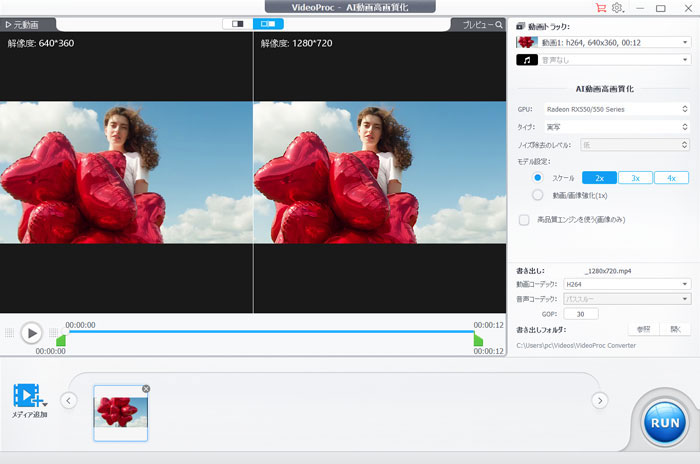
- VideoProc Converter AI�̊T�v
- �Ή�OS�FWindows
- ���{��F���Ή�
- �g���₷���F����������
- �掿�̏グ�₷���F����������
VideoProc Converter AI�Ƃ́ADigiarty Software�Ђɂ���ĊJ�����ꂽAI�œ�������掿���ł���\�t�g�ł��B
����̉掿��ǂ�����ɂ́AVideoProc Converter AI���g���āA�����N���b�N���邾���Œ�𑜓x�̓����f������y�ɍ��掿�����邱�Ƃ��ł��܂��B���͂�AI�G���W�����ڂŁA�掿�����t���[����ԁA��Ԃ��Ȃǂ������ōs����̂ŁA���S�҂̕��ł��g���₷�����S�ł��B
AI�掿���P�̂ق��A�����Y��A�m�C�Y�����A�C���^�[���[�X�����A�F��ȂǍׂ��Ȑݒ���ł��āA��������N���ł��ꂢ�ɉ��H���Ă���܂��B
�܂��A����J�b�g�E�����E�g���~���O�E�����A�����lj��A��]�A�Đ����x�ύX�ȂǂȂLj�ʓI�ȕҏW�@�\�𑵂��Ă��邽�߁A����̉掿�����サ����A������Ƃ����ҏW����H���s�Ȃ������Ƃ������ɖ𗧂��܂��B
���̑��A�����ł�����/���y�_�E�����[�h��A��ʘ^��A����/�����ϊ��E���k�A�ʐ^���^�b�`�Ȃǂ̋@�\���g�����Ƃ��\�ł��B
VideoProc Converter AI������̉掿��ǂ�������@�͈ȉ��̒ʂ�ł��B
- 1VideoProc Converter AI���N�������āuAI���捂�掿���v⇒�u���f�B�A�lj��v���N���b�N����ƁA���掿���������������荞�݂܂��B��
-

- 2��ʂ̉E���ʼn掿��𑜓x��ݒ�ł��܂��B�u���f���ݒ�v�œ���t�@�C���̉掿�����̉𑜓x��K�v�ɉ����Đݒ肵�܂��傤�B
-

- �𑜓x���グ�Ȃ��A�ڂ₯����������ꂢ�őN���ɂ������Ȃ�A�u����/�摜�����i1X�j�v��I�����܂��B
- 3�𑜓x��o�̓t�@�C���`���A�ۑ����ݒ�ł������ʉE���́uRUN�v�����������œ�������掿������̂��J�n���܂��B
VideoProc Converter AI�͌��݁A2025�N~2026�N�̔N���N�n���Ԍ���ŃX�y�V�����Z�[�����J�Ò��ł��B1��i�v���C�Z���X�͍����� 7,880�~�A3��E�N�ԃ��C�Z���X�� 5,280�~�Ƒ啝�����B����ɁA�ő�38,100�~OFF�ł����ȃo���h�����i����ɓ���܂��B���Ԍ���̂��߁A�w�����������Ă�����͂����߂ɁB
����̉掿��ǂ�����t���[�\�t�g�A�FAiarty Video Enhancer
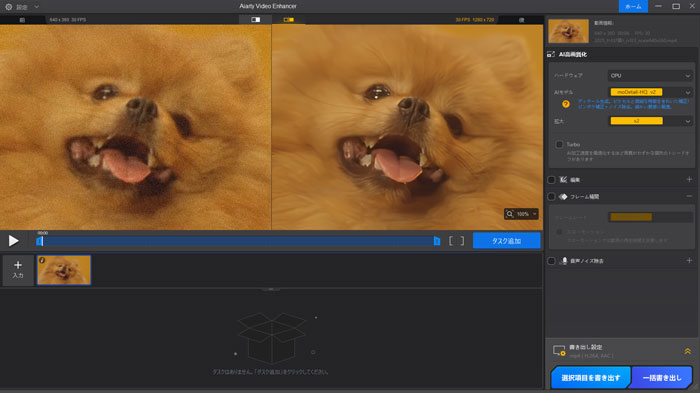
- Aiarty Video Enhancer�̊T�v
- �Ή�OS�FWindows/macOS
- ���{��F�Ή�
- �g���₷���F����������
- �掿�̏グ�₷���F����������
Aiarty Video Enhancer�́AAI�Z�p����g���Ē�𑜓x�̓����Â��f������u�ō��掿���ł���AWindows�EMac�Ή��̖����\�t�g�ł��B
SOTA�i�Ő�[�j���x����AI���f���𓋍ڂ��Ă���A�r�������f����Ï��ŎB�e���ꂽ��Ɠx�̓�����A�����قǂ̃X�s�[�h�ō����ׂ�4K�掿�ւƃA�b�v�X�P�[�����O���\�ł��B
����̍��掿���ɉ����āAAI�t���[����Ԃ�m�C�Y�����Ƃ������֗��ȋ@�\�������Ă��܂��B�J�N�J�N������Â��A�j�����ő�120fps�Ŋ��炩�ɕϊ�������A�Ï��ł̎B�e�ɂ����Đ������f���m�C�Y��A���O�Ŏ��^���ꂽ�����̎G���������ŏ����ł��܂��B
�f������y�ɓ���̉掿�����コ�������Ƃ������ɂƂ��āA�܂��ɍœK�ȓ��捂�掿���\�t�g�ł��B
����̉掿��ǂ�����t���[�\�t�g�B�FvReveal
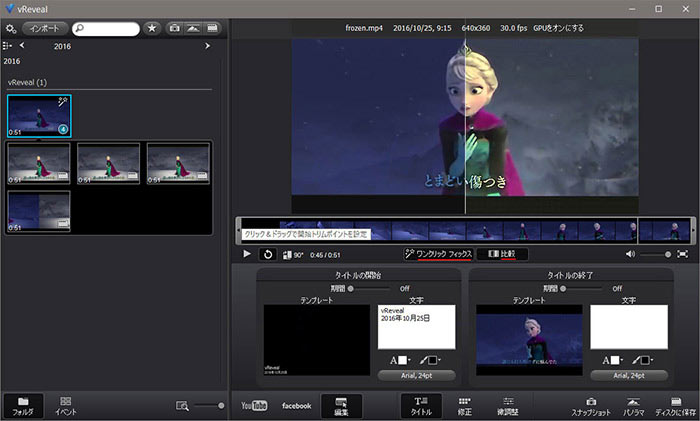
- vReveal�̊T�v
- �Ή�OS�FWindows/macOS
- ���{��F���Ή�
- �g���₷���F������
- �掿�̏グ�₷���F��������
vReveal�Ƃ́A��MotionDSP�Ђɂ���ĊJ�����ꂽ��������掿������\�t�g�ł��B
����̉掿���グ��ہAvReveal���g���ĉf���̗h��A�Â��A�m�C�Y�A�s���Ă��������o���܂��B���̏C���_��I�ׂ邱�Ƃ��ł��܂��B�Ⴆ�A���艻�A�����R���g���X�g�A��`�A�C���[�W�̃m�C�Y���_�N�V�����A���C�g�̉��P�ȂǁB
vReveal�ŕҏW���������AVI�AWMV�t�H�[�}�b�g�ŕۑ��ł��܂��B������Facebook ��Youtube�ŃV�F�A���邱�Ƃ��\�ł��B
vReveal�̖����ł��g���܂����A���p�o������P�@�\�����Ȃ��ł��B�v���~�A���łɂ͂���Ȃ���P������Ƒ����̕ҏW�I�v�V�������܂܂�Ă��܂��B
����̉掿��ǂ�����t���[�\�t�g�C�FVideo Enhancer
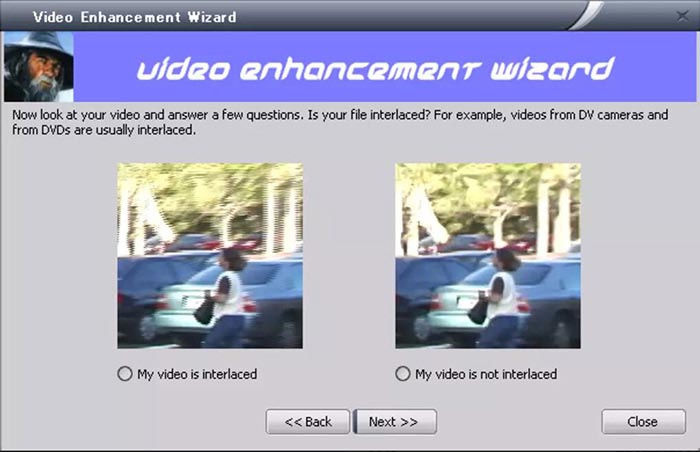
- Video Enhancer�̊T�v
- �Ή�OS�FWindows/macOS
- ���{��F�~��Ή�
- �g���₷���F����
- �掿�̏グ�₷���F��������
Video Enhancer�i�r�f�I �G���n���T�[�j�Ƃ́AInfognition�Ђɂ���ĊJ�����ꂽ����̉掿��ǂ��ł���\�t�g�ł��B��𑜓x�̓���f�������𑜓x�Ŋ��炩�ȉf���ɕϊ��ł��ł��܂��B
����̉掿��ǂ����邽�߂ɁAVideo Enahancer�ɂ́uSimple�v���[�h�ƁuAdvanced�v���[�h��2�̃��[�h�����Ă��܂��B�P���ɉ𑜓x�����߂邾���ł���uSimple�v���[�h�𗘗p���Ă݂܂��傤�B�uAdvanced Mode�v�ł́A��荂�x�ȍ��𑜓x�������s���uVD Filter�v�����p�\�ɂȂ�܂��B�u���b�N�m�C�Y�����A�m�C�Y�����A�J���[��A��Ԃ��A�N�s���ȂǗl�X�ȃt�B���^�[���g�p���A���𑜓x���ɉ����ĉ掿������s���܂��B
�������A���{��ɑΉ����Ă��܂���B�g���~���O�Ȃǂ̓���ҏW���s���܂���B���̉f���ɂ���Ă͍��掿���ʂ����܂蓾���Ȃ��ꍇ������܂��B
����̉掿��ǂ�����t���[�\�t�g�D�FAviUtl
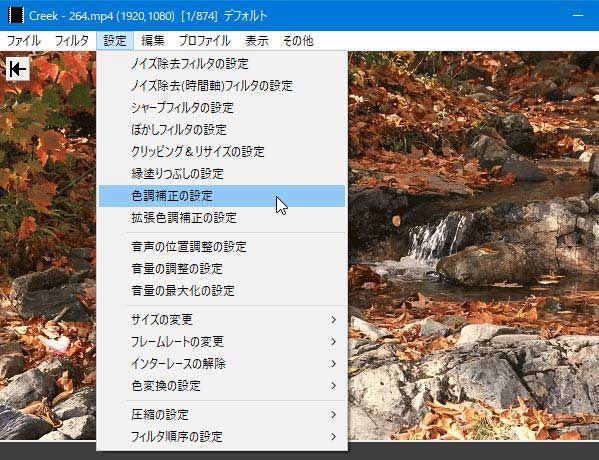
- AviUtl�̊T�v
- �Ή�OS�FWindows
- ���{��F���Ή�
- �g���₷���F������
- �掿�̏グ�₷���F�F������
AviUtl�Ƃ́A�j�d�m����ɂ���Đ��삳�ꂽ���S��������ҏW�ł��B
����̉掿���グ��ɂ́AAviUtl���C���^�[���[�X������掿��A�F����A�m�C�Y����... ���X�̏������s�����Ƃ��ł��܂��B
���ɂ́A����Ƀe�L�X�g�A���U�C�N�A�g�����W�V�������ʂȂǂ�lj�����ҏW�@�\���t���Ă��܂��B
�������AAviUtl�̃C���X�g�[����v���O�C���̒lj��Ȃǂ͖ʓ|�ł��B�ł��A���S�����Ȃ̂ŁA�����̂�����͎����Ă݂Ă��������B
�֘A�L���FAviUtl�œ�����G���R�[�h����Ƃ��̍��掿�ݒ���킩��₷������I�掿�Ȃ��I
����̉掿��ǂ�����t���[�\�t�g�E�FAVCLabs Video Enhancer AI
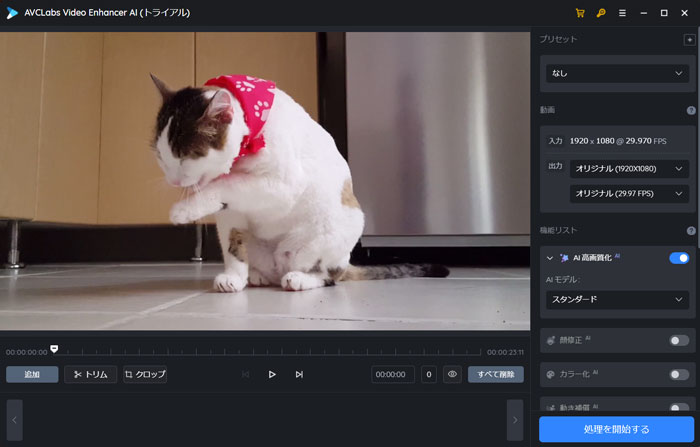
- AVCLabs Video Enhancer AI�̊T�v
- �Ή�OS�FWindows/macOS
- ���{��F���Ή�
- �g���₷���F����������
- �掿�̏グ�₷���F�F����������
AVCLabs Video Enhancer AI�́A�ȒP�ȑ���ʼn掿�̍r��������Y��ɂ���\�t�g�ł��B�ŐV��AI�Z�p����g���邱�ƂŁA�m�C�Y������ו��C���A�F����A�t���[����ԁA�F�t���Ȃǂ̉��H�������I�ɍs���邽�߁A�����g�킸�ɒ�𑜓x�łڂ₯���Â���������掿���A�N�����ł��܂��B
�܂��A�掿�𗎂Ƃ����ɓ���̉𑜓x���A��y��480p����t��HD�A�t��HD����4K�A�WK�܂Ō���ł��܂��B�e���r�̂悤�ȑ��ʂōĐ����Ă��A�ڂ₯�邱�ƂȂ��l��Ⓓ�̉H�т܂ł̍ו����������茩���܂��B
�������A�����Ŏg����AVCLabs Video Enhancer AI�̌��łł́A�ő�R�{�̓��悪���掿���ł���Ƃ�������������܂��B
�Ō�
����́APC�Ŗ����Ŏg���铮������掿���A�掿�ǂ�����\�t�g6�I���Љ�܂����B
�\�t�g�ɂ���Ďg���������������܂��܂Ȃ̂ŁA�����ɍ������\�t�g��I�����܂��傤�B

���̋L�����������l�F������
�{�y�[�W�̓��e�Ɋւ��āA���ӌ����������܂�����A���C�y�����₢���킹���Ă��������ˁB
- ���[���A�h���X�����J����邱�Ƃ͂���܂���B * ���t���Ă��闓�͕K�{���ڂł��B